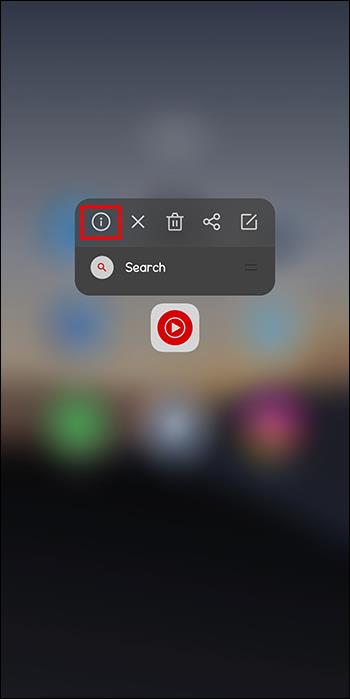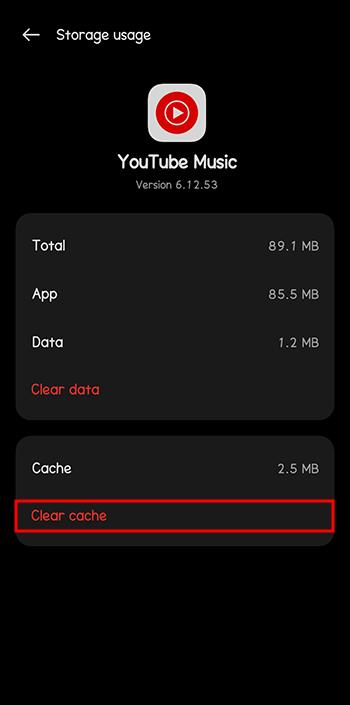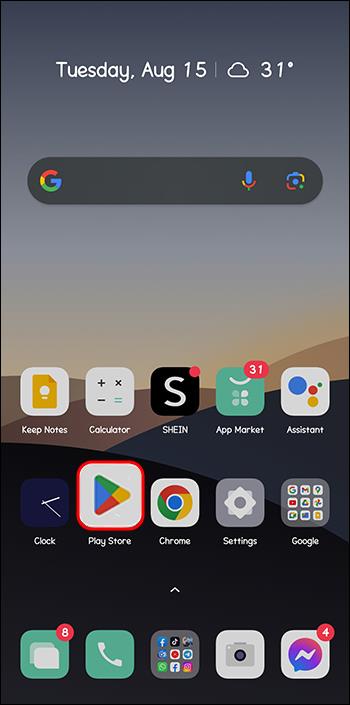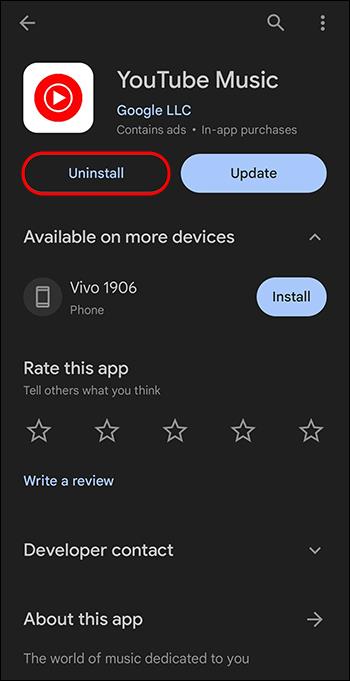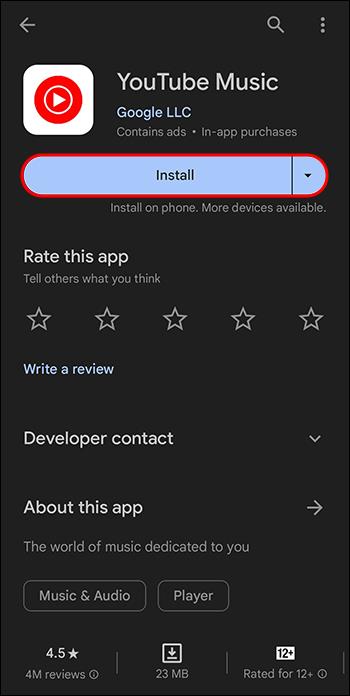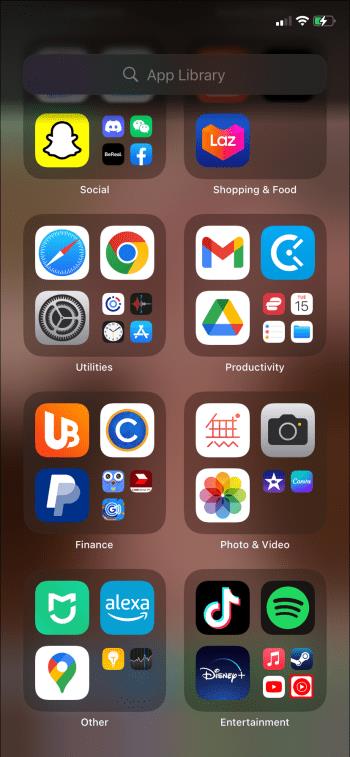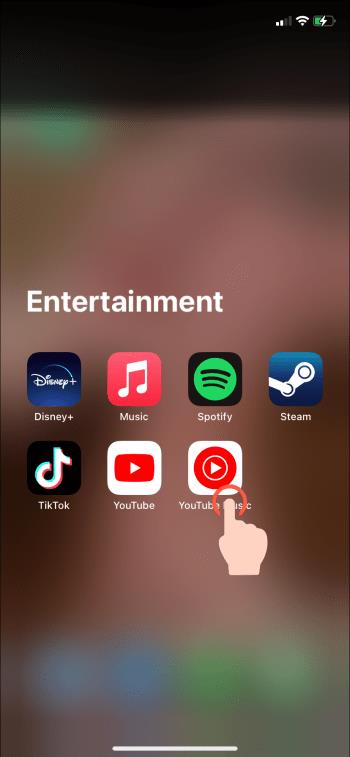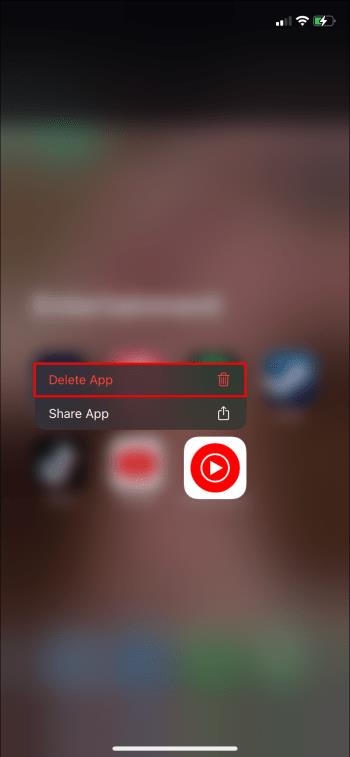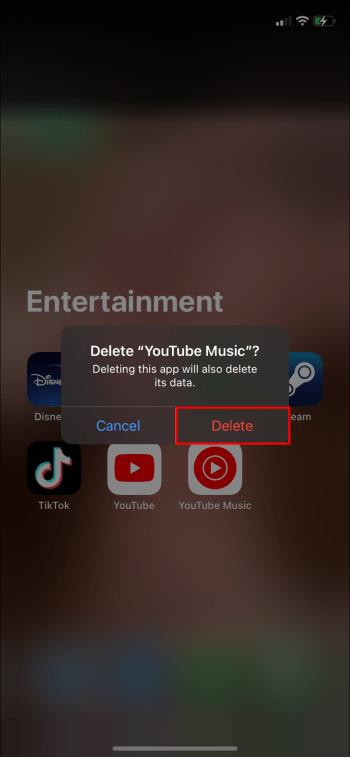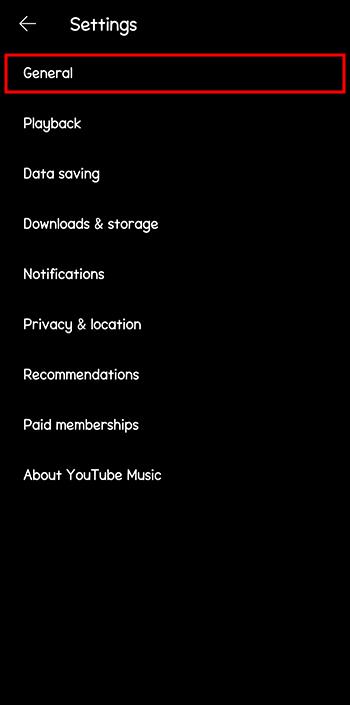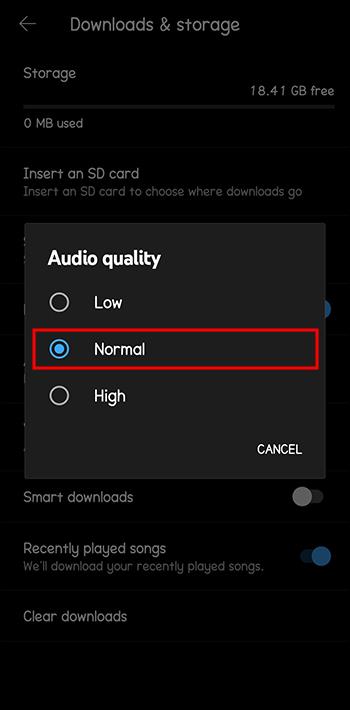YouTube Music è un modo comodo e divertente per goderti i tuoi singoli, album o anche spettacoli dal vivo preferiti. Ma l’app non è priva di problemi. Nello specifico, occasionalmente potrebbe interrompere la riproduzione senza preavviso. Sperimentalo abbastanza volte e la frustrazione potrebbe farti prendere in considerazione il passaggio a un'altra fonte musicale.
Prima di farlo, continua a leggere per capire perché YouTube Music si comporta in questo modo e cosa puoi fare per prevenirlo.
Perché YouTube Music interrompe la riproduzione
Anche se YouTube Music funziona perfettamente, a volte può interrompere la musica con arresti imprevisti. Se il problema persiste, esplora queste cause e soluzioni:
Connessione Internet scarsa
Se la tua connessione Internet è lenta, instabile e inaffidabile, YouTube Music continuerà a interrompere l'audio o il video musicale. Le richieste di velocità Internet di YouTube sono elevate: per guardare un video è necessaria una velocità di almeno 500 kbps. E, naturalmente, se non disponi di alcuna connessione Internet, YouTube non funzionerà. Per risolvere questo problema, verifica innanzitutto la velocità e la coerenza di Internet qui .
Se è scarso, valuta la possibilità di passare a un'altra fonte. Ad esempio, puoi disattivare la connessione Wi-Fi e attivare la rete dati. Altre correzioni includono:
- Avvicina i tuoi dispositivi al router per aumentare la potenza del segnale. Se non puoi spostare i tuoi dispositivi, utilizza invece un extender Wi-Fi.
- Svuota la cache del router riavviandolo.
- Scarica video musicali di YouTube sul tuo dispositivo con un software speciale .
Problemi di connettività Bluetooth
Alcune persone riproducono YouTube Music tramite Bluetooth. Se il tuo dispositivo Bluetooth, ad esempio cuffie, auricolari o altoparlante, si disconnette, la riproduzione di YouTube Music verrà interrotta. È possibile che le tue cuffie Bluetooth siano così avanzate da disporre della tecnologia di rilevamento automatico dell'orecchio. Ciò significa che se rimuovi le cuffie o gli auricolari, l'azione potrebbe mettere automaticamente in pausa YouTube Music finché non li indosserai nuovamente.
Per eliminare i problemi di connettività Bluetooth, tieni lo smartphone più vicino al dispositivo wireless per mantenere un segnale forte. Inoltre, puoi annullare l'abbinamento dei tuoi dispositivi Bluetooth e accoppiarli nuovamente per ristabilire una connessione.
Cache dell'app danneggiata
Se la cache della tua app è piena, potrebbe interrompere la riproduzione di YouTube. Oltre a YouTube Music che interrompe la tua musica, una cache danneggiata può causare anche altri errori. Ecco come rimuovere la cache danneggiata dalla tua app:
- Tocca e tieni premuta l'icona dell'app YouTube Music.

- Tocca l'icona "Informazioni" per passare alla schermata "Informazioni app".
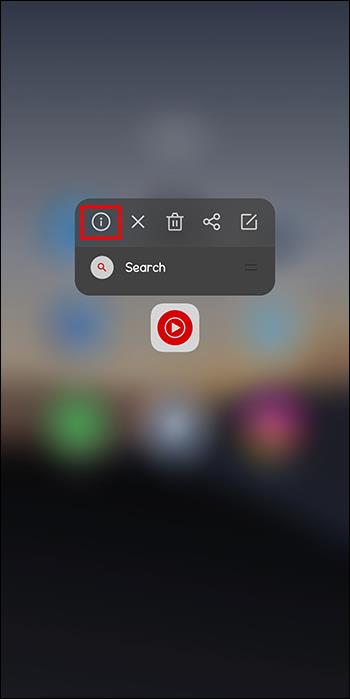
- Seleziona "Archiviazione" e tocca "Svuota cache".
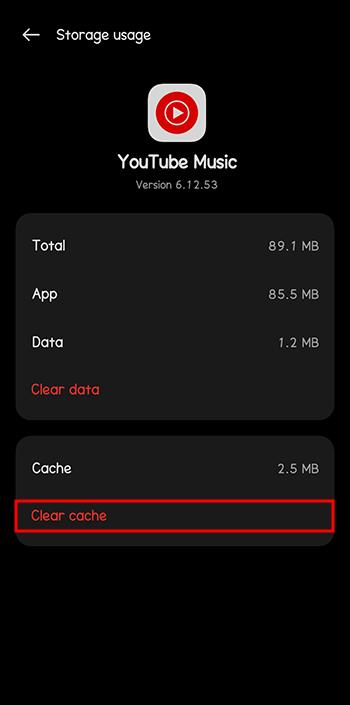
App YouTube Music obsoleta
Se la versione attuale dell'app YouTube Music non è la più recente, valuta la possibilità di rimuoverla. Altrimenti funzionerà male e continuerà ad avere problemi. Ecco come disinstallare e reinstallare l'app YouTube Music su Android:
- Apri Google Play Store.
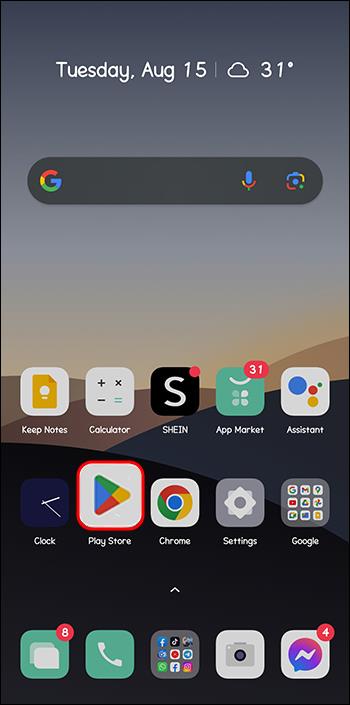
- Trova l'app YouTube Music.

- Tocca "Disinstalla" per rimuovere l'app
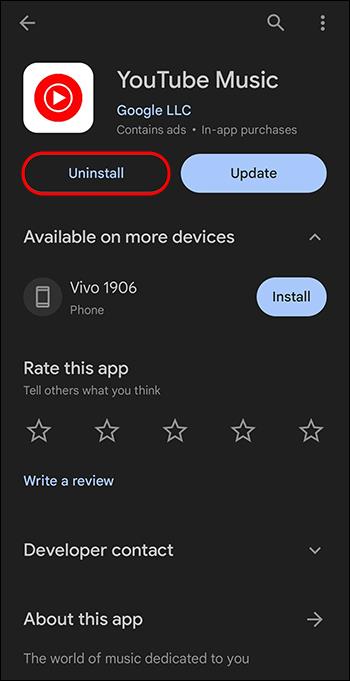
- Successivamente, tocca "Installa" per aggiungere nuovamente l'app al tuo dispositivo.
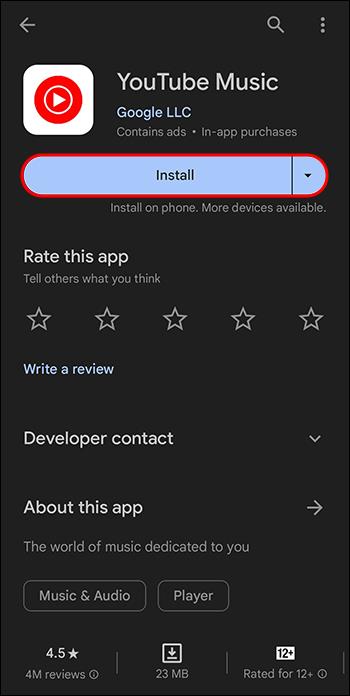
- Apri l'app YouTube Music appena installata e riproduci un brano per vedere se il problema è stato risolto.
Anche rimuovere l'app YouTube Music dal tuo dispositivo iOS è relativamente semplice:
- Apri la Libreria app e individua l'app YouTube Music.
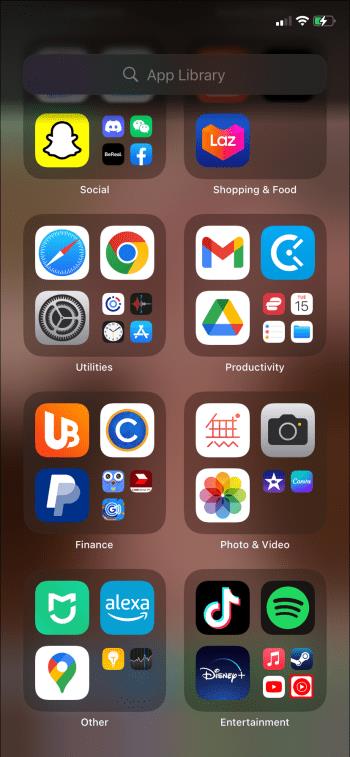
- Tocca e tieni premuta questa app.
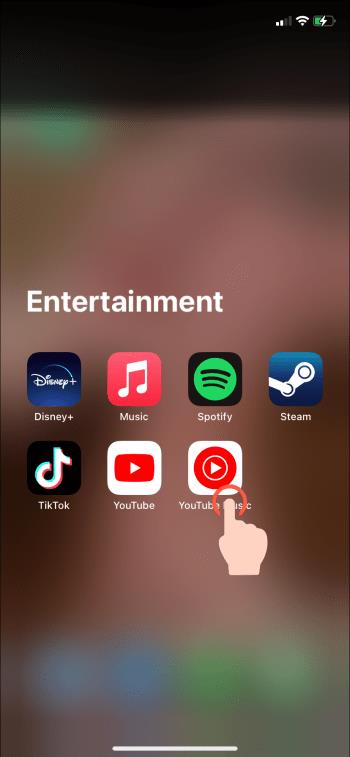
- Tocca "Elimina app".
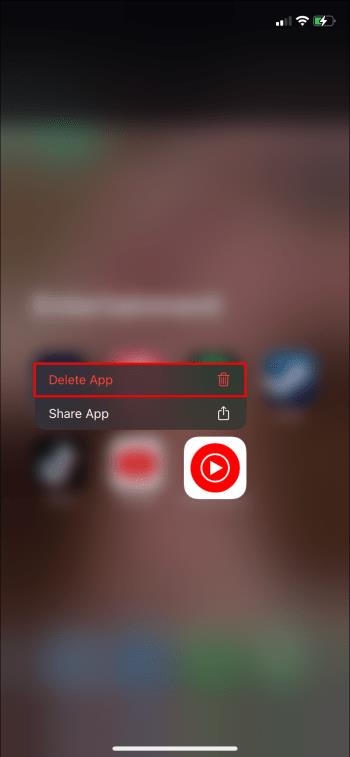
- Termina toccando "Elimina".
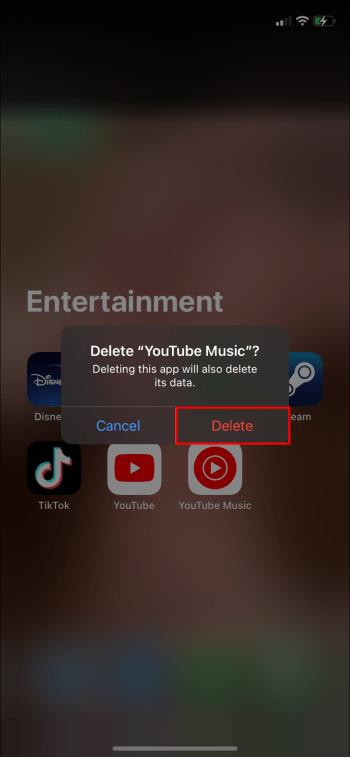
Bug ed errori di sistema
La maggior parte delle app non funzionerà correttamente quando il software su cui vengono eseguite presenta bug o problemi temporanei. Ma puoi aggiornare l'app per ottenere tutti gli ultimi aggiornamenti di sicurezza ed eliminare malware. L'aggiornamento di un'app può impedire a YouTube Music di interrompere la tua musica e migliorare le prestazioni generali dell'app. Ecco come aggiornarlo:
- Visita il Google Play Store e trova "YouTube Music".

- Tocca l'icona dell'app per vedere se è presente il pulsante verde "Aggiorna". Se non lo vedi, non ci sono aggiornamenti da installare.
L'impostazione "Ricordami di fare una pausa" è abilitata
YouTube Music può essere interrotto perché hai attivato l'opzione "Ricordami di fare una pausa". Le persone che sentono il bisogno di fare stretching o fare una passeggiata utilizzano questa impostazione per interrompere le loro canzoni su YouTube con questa funzione. Se preferisci mantenere la musica in corso, non attivarla. Ma se è stato attivato per sbaglio, rimuovilo in questo modo:
- Apri l'app YouTube Musica.

- Passare a "Impostazioni".

- Tocca "Generale" e disattiva la funzione "Ricordami di fare una pausa".
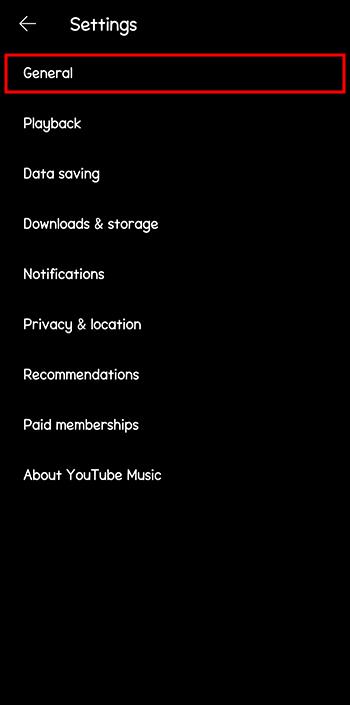
I pulsanti di salvataggio dei dati sono attivi
YouTube Music è dotato di alcune funzionalità di salvataggio dei dati. L'attivazione di queste funzionalità può contribuire a ridurre il consumo di dati ma aumentare le interruzioni durante lo streaming di musica. Per impedire all'app di interrompere le riproduzioni a metà, disabilita le funzionalità di salvataggio dei dati.
- Avvia l'app YouTube Music sul tuo dispositivo.

- Vai nell'angolo in alto a destra e tocca l'icona del tuo profilo.

- Tocca l'icona "Impostazioni" nell'elenco.

- Tocca "Salvataggio dati" e disattiva i pulsanti accanto a "Limita utilizzo dati mobili" e "Streaming solo tramite Wi-Fi".

La qualità audio è alta o sempre alta
L'app YouTube Music offre alcune opzioni di riproduzione, tra cui "Basso", "Normale", "Alto" e "Sempre alto". YouTube Music può interrompere ripetutamente la riproduzione se scegli le opzioni di qualità audio "Alta" o "Sempre alta". Se b YouTube Music continua a bloccarsi mentre ascolti i brani, riduci la qualità audio al livello normale. Puoi farlo in questo modo:
- Apri l'app "YouTube Music" e tocca la tua "icona Profilo".

- Tocca "Impostazioni" e seleziona "Qualità audio su rete mobile".

- Passa da "Sempre alto" o "Alto" a "Normale".
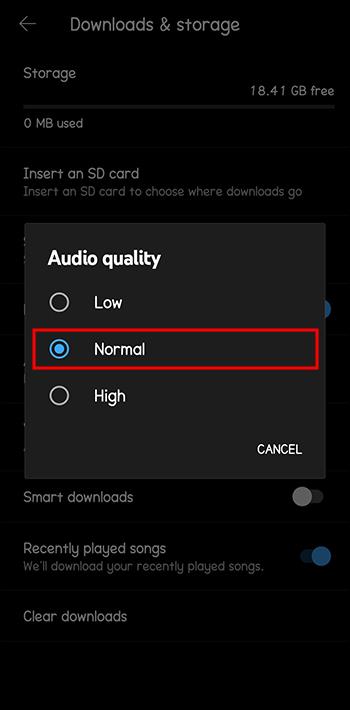
Passa a Premium
Sebbene YouTube Music possa funzionare senza problemi, a volte può interrompere la tua musica con interruzioni infinite. Puoi limitarlo ulteriormente acquistando un abbonamento a YouTube Music Premium. Questo piano di abbonamento offre funzionalità aggiuntive, tra cui la visione di video senza pubblicità e l'utilizzo di una schermata di blocco.
Puoi anche scaricare la tua musica preferita e riprodurla offline in qualsiasi momento.
Uno alla volta
Infine, se utilizzi il piano YouTube Music gratuito standard, sappi che l'app è progettata per riprodurre musica su un solo dispositivo alla volta. Se utilizzi due dispositivi, disconnettine uno e continua a giocare sull'altro. Se desideri riprodurre musica su più dispositivi contemporaneamente, puoi acquistare un piano famiglia YouTube Premium per riprodurre musica su due o più dispositivi.
Domande frequenti
Perché YouTube Music si ferma da solo?
Se hai notato che la tua app va in pausa da sola, è possibile che tu abbia abilitato funzionalità che impediscono la riproduzione senza interruzioni. Ad esempio, potrebbe essere attiva l'opzione di ottimizzazione della batteria per YouTube Music.
Lo spazio di archiviazione insufficiente sul mio dispositivo può causare l'interruzione delle mie riproduzioni da parte di YouTube Music?
Un'app potrebbe non funzionare correttamente se non disponi di spazio di archiviazione sufficiente. Se liberi spazio disinstallando le app non necessarie, la tua app potrebbe funzionare meglio.
Correggi YouTube Music
YouTube Music può essere divertente quando funziona perfettamente. Ma se la tua app continua a interrompere la riproduzione della musica, puoi risolvere la situazione in molti modi. Innanzitutto, controlla se stai utilizzando il piano di abbonamento giusto. Quindi, apri l'app su un dispositivo e assicurati che la tua connessione Internet sia sufficientemente veloce. Se il problema persiste dopo aver provato tutti i metodi, contatta un agente dell'assistenza clienti per assistenza.
Il tuo YouTube Music ha mai interrotto le tue riproduzioni? Se sì, quale dei trucchi sopra indicati hai utilizzato per risolverlo? Fatecelo sapere nella sezione commenti qui sotto.